02. Uprawnienia do funkcji - omówienie
W ramach tego artykułu zapoznasz się z funkcjami, które pozwolą Twojej grupie na zarządzanie wybranymi obszarami w VDR.
Zwróć uwagę, że większość tych funkcjonalności jest kluczowa z perspektywy dostępu do wrażliwych danych i możliwości zarządzania nimi.
Zapoznaj się ze szczegółami każdej z dostępnych pozycji:
Pozwól na zbiorowe pobieranie plików i folderów od poziomu indeksu.
W ramach zakładki Dokumenty aktywuj możliwość pobierania wszystkich dokumentów w folderze na wybranym poziomie w strukturze* (GIF 1).
*Zbiorowe pobieranie zadziała wyłącznie na folderach i dokumentach z nadanymi uprawnieniami do pobierania.
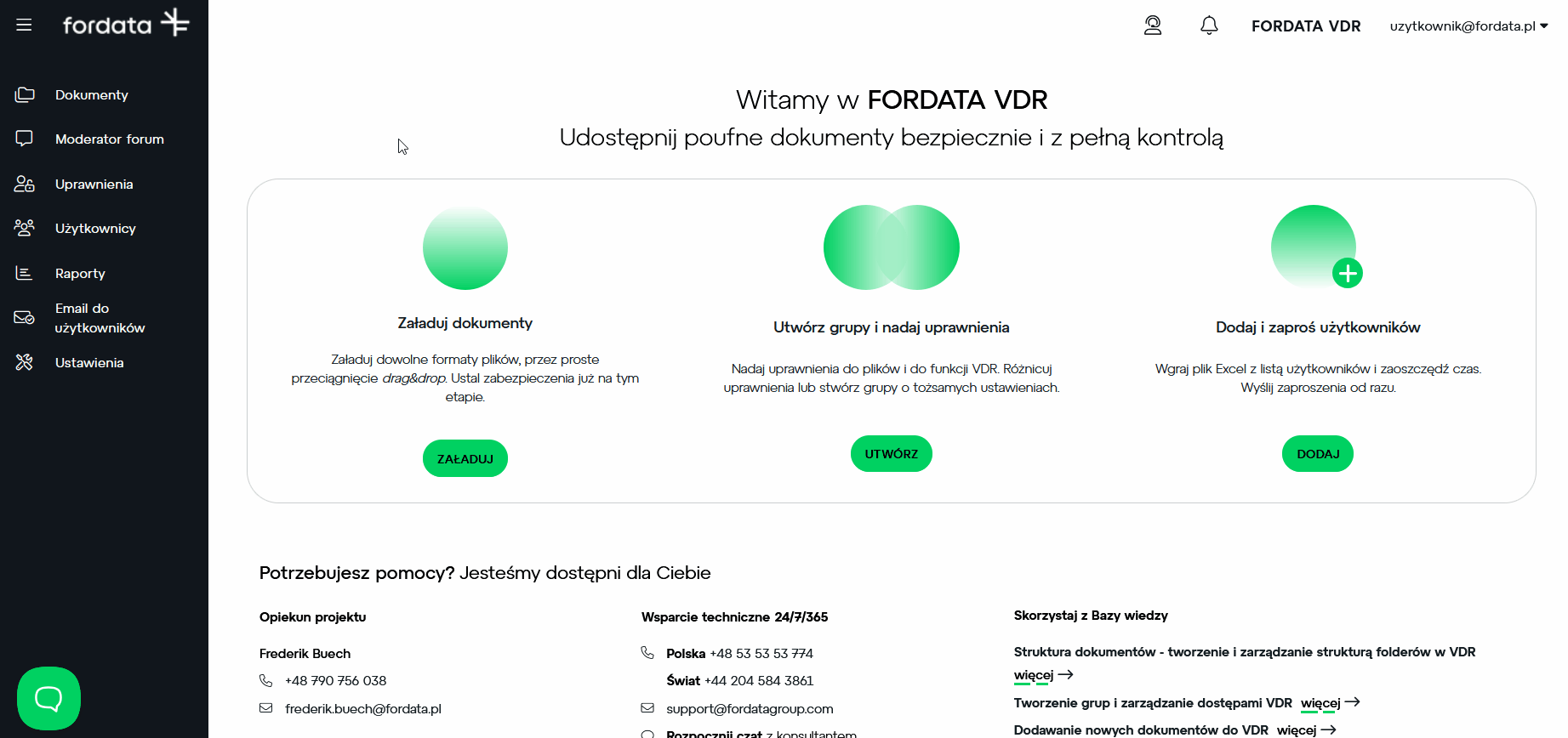
Pozwól na ładowanie dokumentów i zarządzanie strukturą dokumentów.
W ramach głównej zakładki Dokumenty włącz dostęp do zakładki Załaduj i zarządzaj (rys. 1).

Funkcja ta umożliwi ładowanie dokumentów do całej struktury lub jej wybranych obszarów, jak również uruchomi opcję zarządzania tą strukturą, w tym: zmiany nazwy dokumentów i folderów, zmiany lokalizacji, tworzenie nowych folderów, usuwanie i pobieranie zawartości (bez zabezpieczeń) (GIF 2).

Pozwól na zarządzanie grupami i uprawnieniami grup (do funkcji i do dokumentów).
Włącz podgląd zakładki Uprawnienia i aktywuj w ramach niej możliwość dodawania nowych grup, nadawania uprawnień do struktury oraz plików i folderów, edycji istniejących ustawień, blokowania lub usuwania z systemu (rys. 2).

Pozwól na zarządzanie użytkownikami.
Włącz podgląd zakładki Użytkownicy i aktywuj w ramach niej możliwość dodawania nowych użytkowników, edycji istniejących, blokowania lub usuwania ich z systemu (rys. 3).

Dostęp do raportów aktywności użytkowników.
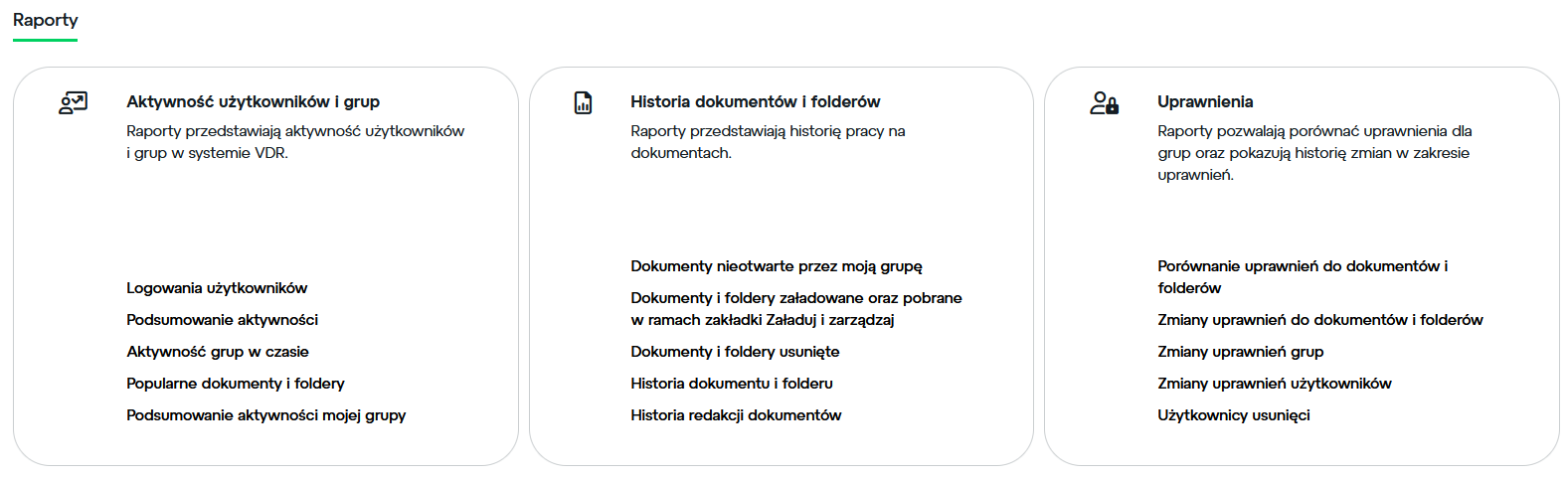
Pozwól na wysyłanie wiadomości do użytkowników.

Pozwól na zarządzanie treścią NDA, znaku wodnego, automatycznych maili.

Daj możliwość zarządzania wysyłką powiadomień o nowych dokumentach.

Dostęp do statystyk.
Włącz podgląd zakładki Ustawienia i w ramach niej dostępu do Zobacz statystyki - czyli obszaru gdzie wyświetlają się aktualne statystyki ilości danych załadowanych do VDR oraz (opcjonalnie) utworzonych kont i wysłanych SMS potrzebnych do logowania (2FA) (rys. 8).

Masz dodatkowe pytania?
#FORDATAteam jest dla Ciebie.
Skontaktuj się z nami przez mail support@fordatagroup.com
lub pod numerem telefonu:
Polska +48 53 53 53 774
Świat +44 204 584 3861
